Adobe Illustrator 是大家喜欢的矢量绘图软件,但许多初学者总觉的很多东西不易上手,就比如这个透明渐变问题:
在Photoshop中可以实现透明渐变,如下图:

而在AI中则不具备这样的选项,即使调整透明度也是针对整个选择对象,但是有时候我们需要制作如下图的半透明过渡,怎么办呢?
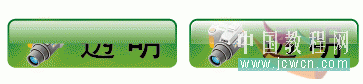
其实在AI中也有许多方法可以做到上面右侧的效果,下面我们就来研究一下!
方法一:透明模式
习惯用Photoshop的朋友都知道图层面板有一个图层模式选项目,一般有:正常、溶解/变暗、正片叠底、颜色加深、线性加深等模式。
AI在图层中没有这样的选项,但是在透明度选项中却有这样的选项(如下图)

1、将需要透明的渐变图形做好,如下图:
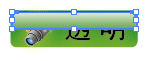
2、选中需要透明的图形(注:需要做好渐变,如上图),打开透明度调板(窗口/透明度shift+Ctrl+F10),在左侧的下拉框里选择“变亮”,效果如下:

总结:
透明模式是程序通过运算实现的,有时候有些效果跟要求的还是会有差距,像上图“透明”两个字上半部分是白的,当然,也可以用其他模式,也会产生不同的效果!试了才知道!呵呵!
上一页12 3 下一页 阅读全文
免责声明:本站文章均来自网站采集或用户投稿,网站不提供任何软件下载或自行开发的软件!
如有用户或公司发现本站内容信息存在侵权行为,请邮件告知! 858582#qq.com
暂无“Illustrator三个半透明渐变制作技法教程”评论...
P70系列延期,华为新旗舰将在下月发布
3月20日消息,近期博主@数码闲聊站 透露,原定三月份发布的华为新旗舰P70系列延期发布,预计4月份上市。
而博主@定焦数码 爆料,华为的P70系列在定位上已经超过了Mate60,成为了重要的旗舰系列之一。它肩负着重返影像领域顶尖的使命。那么这次P70会带来哪些令人惊艳的创新呢?
根据目前爆料的消息来看,华为P70系列将推出三个版本,其中P70和P70 Pro采用了三角形的摄像头模组设计,而P70 Art则采用了与上一代P60 Art相似的不规则形状设计。这样的外观是否好看见仁见智,但辨识度绝对拉满。
更新动态
2025年04月17日
2025年04月17日
- 小骆驼-《草原狼2(蓝光CD)》[原抓WAV+CUE]
- 群星《欢迎来到我身边 电影原声专辑》[320K/MP3][105.02MB]
- 群星《欢迎来到我身边 电影原声专辑》[FLAC/分轨][480.9MB]
- 雷婷《梦里蓝天HQⅡ》 2023头版限量编号低速原抓[WAV+CUE][463M]
- 群星《2024好听新歌42》AI调整音效【WAV分轨】
- 王思雨-《思念陪着鸿雁飞》WAV
- 王思雨《喜马拉雅HQ》头版限量编号[WAV+CUE]
- 李健《无时无刻》[WAV+CUE][590M]
- 陈奕迅《酝酿》[WAV分轨][502M]
- 卓依婷《化蝶》2CD[WAV+CUE][1.1G]
- 群星《吉他王(黑胶CD)》[WAV+CUE]
- 齐秦《穿乐(穿越)》[WAV+CUE]
- 发烧珍品《数位CD音响测试-动向效果(九)》【WAV+CUE】
- 邝美云《邝美云精装歌集》[DSF][1.6G]
- 吕方《爱一回伤一回》[WAV+CUE][454M]
